谷歌浏览器怎么开启自动填充功能?
为了避免用户在登录同一网站每次都需要输入账号、密码的现象,google在自家的Chrome浏览器中贴心的加入了“自动填充功能”。那么,如何开启谷歌浏览器自动填充功能呢?不知道怎么操作方法的朋友,不妨一起来看看学习收藏一下。

谷歌浏览器怎么开启自动填充功能?
1、在Chrome地址栏输入“chrome://settings/”后回车;
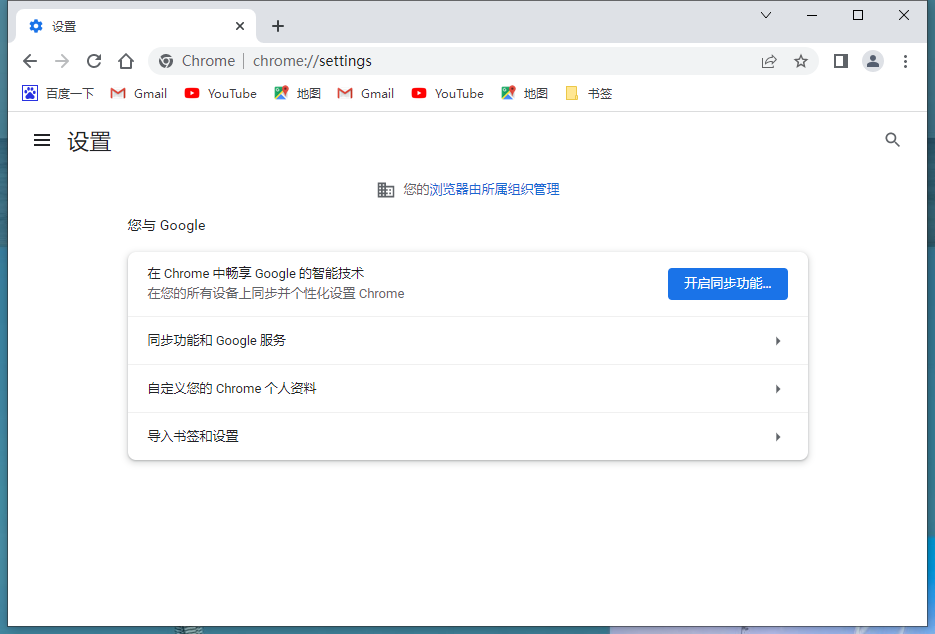
2、点击设置页面左上角的“三”字型图标;
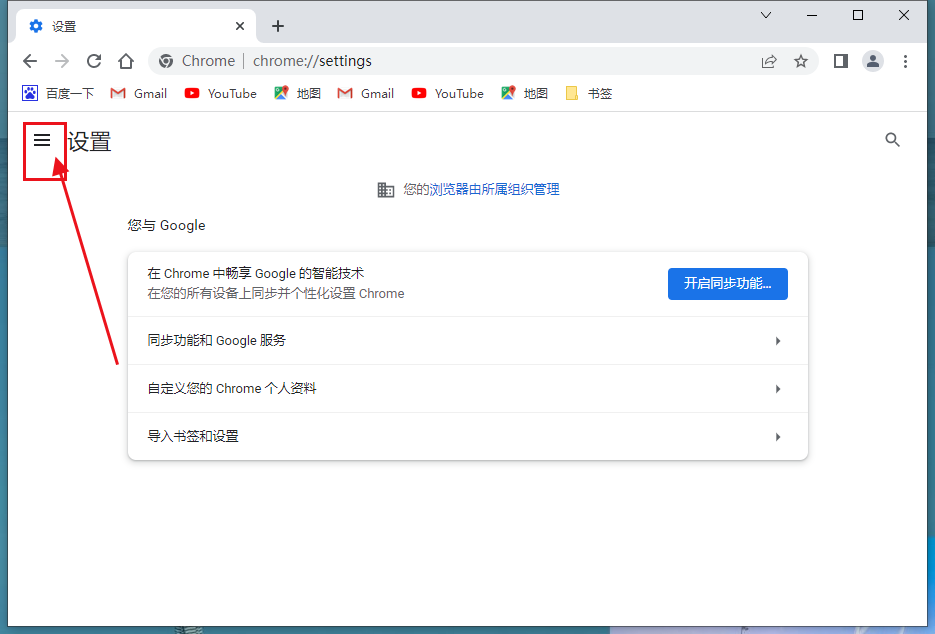
3、选取“自动填充”,并打开;
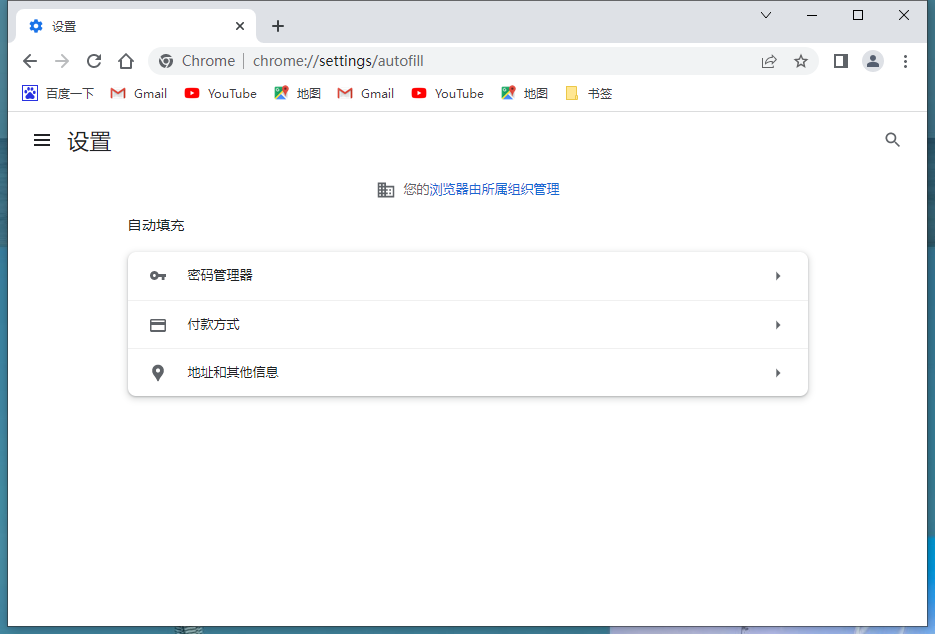
4、最后,在自动填充一栏中点击相关选项后的黑色三角图标,并开启相关权限即可。
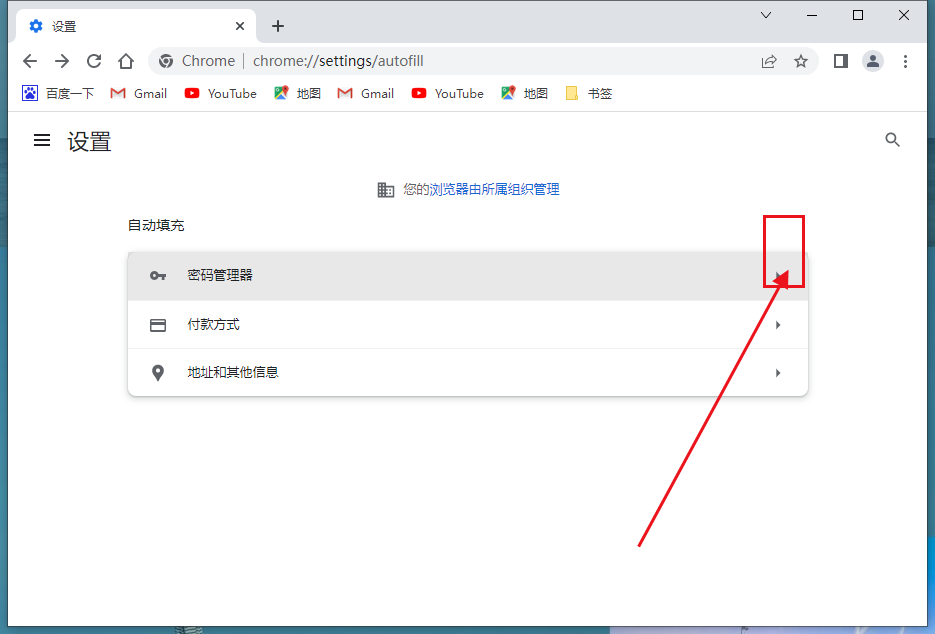
以上就是关于谷歌浏览器怎么开启自动填充功能?的全部内容了,希望能够帮助到需要的朋友。更多精彩浏览器内容,请继续关注chrome官网站。
相关下载
 谷歌浏览器电脑版
谷歌浏览器电脑版
硬件:Windows系统 版本:130.0.6723.70 大小:9.75MB 语言:简体中文
评分: 发布:2023-07-22 更新:2024-08-22 厂商:谷歌信息技术(中国)有限公司
相关教程
